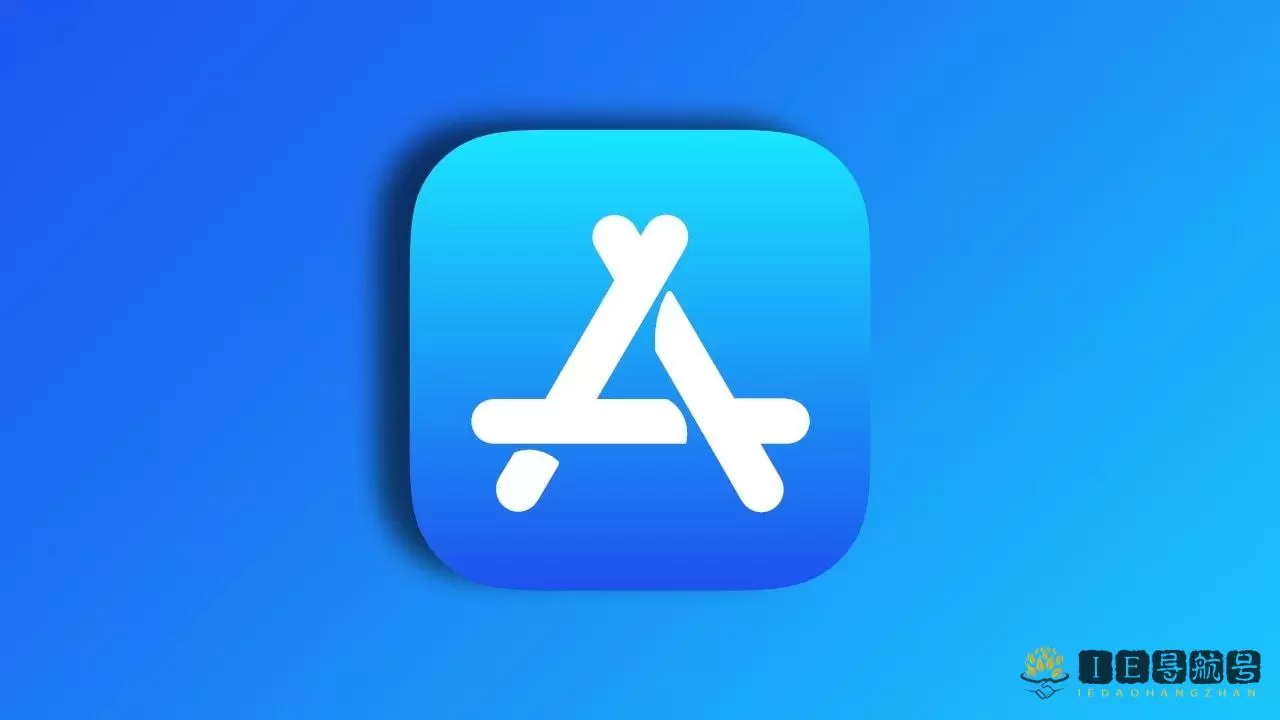苹果手机不支持长截屏功能,只能进行普通截屏,苹果截图有三种方法,按键截图、敲击背部截图和悬浮球截图。iOS 系统版本升到 13 之后,苹果新增了整页截屏功能,但只有苹果自带的原生应用支持,如 Safari 浏览器,备忘录,文件等。而且,通过这种方式生成的文件格式是 PDF,而非图片。

苹果手机 iPhone 使用 Picsew 进行长截图
使用第三方软件进行长截图能够获得更好的使用体验,因为最终能够得到 png 等图片格式的长截图,才方便我们在社交平台上进行分享。这里选择 App Store 内排名第一的长截图软件 Picsew 进行介绍。
如果你要对聊天记录、备忘录等内容进行长截图
手动拼接(免费功能)
- 使用系统自带截图功能,手动滚动聊天记录,分批截图。
- 打开 Picsew,选择图片,按拼接顺序点击要拼接在一起的截图。
- 点击”竖向拼接“。
- 点击两张图接缝处的黄色的修改图标后,点在图片上任意位置向接缝处上下拖动图片(按箭头方向所示),直至没有重合部分,点击接缝处的黄色对勾锁定编辑。
- 两两图片接缝之间如 4 操作,直至最后一张图。
- 点击右上角的”导出“按钮,导出到相册,完成。
自动拼接(付费 6 元)
Picsew 中标准版需付 6 元,提供了自动拼接这个功能,有了这个功能,截完图再也不用调调调接缝处了,一键自动拼接,省力不少。
具体操作也与手动拼接类似:
- 使用系统自带截图功能,手动滚动聊天记录,分批截图。(每两张截图间最好有重合部分)
- 打开 Picsew,选择图片,按拼接顺序点击要拼接在一起的截图。
- 点击”长截图“,软件会自动去除所有截图中重复的部分进行拼接,然后你可以预览生成的长截图。
- 点击右上角的”导出“按钮,导出到相册,完成。
对于极少数翻车的情况,预览时也可以点击左下角的三道线按钮,进行手动拼接校准,完美补救。
© 版权声明
文章版权归作者所有,未经允许请勿转载。
相关文章

暂无评论...